本日頂きましたご質問は 「ピボットテーブルを作った後で対象のシートに列を追加したけど、 追加した列がピボットテーブルに表示されない。 どうしたら表示される?」
範囲の広げ方
- 1.一度ピボットテーブルを削除して再度作成する
- 2.データソースの変更を行う
- 3.元データをテーブル化しておいて、更新をかける
1の方法は一度削除して再作成しますので最新の状態が反映されます。設定をいじりすぎてわけがわからなくなった時も初期化されますので下手に悩むより省力化です。
2の方法は現状のピボットテーブルはそのままで範囲だけ変更できます。
ピボットテーブルの範囲内をどこでも良いので選択してから
分析 → データソースの変更

元データの範囲が表示されるのでお好みの範囲を設定

無事に追加した列が表示されました。
3の方法は前段階としてピボットテーブルを作成する前に元データをテーブルに変換してからピボットテーブルを作成しておく必要があります。
2の方法と同じようにピボットテーブルの範囲内をどこでも良いので選択してから 分析 → 更新
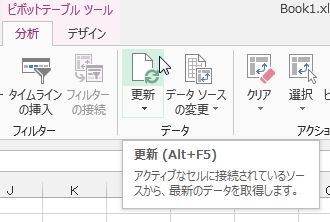
以上で追加した列が反映されます。

スピードマスター 1時間でわかる エクセルピボットテーブル 上級職の必須ツールを最短でマスター
- 作者: 木村幸子
- 出版社/メーカー: 技術評論社
- 発売日: 2016/08/10
- メディア: 単行本(ソフトカバー)
- この商品を含むブログを見る